
Ši programinė įranga ištaisys įprastas kompiuterio klaidas, apsaugos jus nuo failų praradimo, kenkėjiškų programų, aparatinės įrangos gedimų ir optimizuos jūsų kompiuterį, kad jis būtų maksimaliai efektyvus. Išspręskite kompiuterio problemas ir pašalinkite virusus dabar atlikdami 3 paprastus veiksmus:
- Atsisiųskite „Restoro“ kompiuterio taisymo įrankį pateikiamas kartu su patentuotomis technologijomis (galima įsigyti patentą čia).
- Spustelėkite Paleiskite nuskaitymą rasti „Windows“ problemų, kurios gali sukelti kompiuterio problemų.
- Spustelėkite Taisyti viską išspręsti problemas, turinčias įtakos jūsų kompiuterio saugumui ir našumui
- „Restoro“ atsisiuntė 0 skaitytojų šį mėnesį.
Jei negalite pakeisti darbalaukio fono „Windows 10“ kompiuteryje, gali būti, kad nustatymas yra išjungtas arba yra kita pagrindinė priežastis. Tačiau vienas iš paprasčiausių būdų tai išspręsti beveik akimirksniu yra dešiniuoju pelės mygtuku spustelėjus bet kurią nuotrauką ir nustatant ją kaip
darbalaukio fonas. Tai taip pat galima padaryti nustatymuose spustelėjus Nustatymai> Suasmeninimas> Fonas, kad pasirinktumėte paveikslėlį ir pakeistumėte foną savo kompiuteryje.Bet ką jūs darote, kai išbandėte visus pagrindinius pataisymus ir atrodo, kad niekas neveikia? Peržiūrėkite keletą žemiau išvardytų problemų ir sužinokite, ar vienas iš jų jums padeda.
NUSTATYTI: „Windows“ neleis pakeisti fono
- Preliminarūs pataisymai
- Patikrinkite, ar jūsų „Windows 10“ yra aktyvuota
- Sukurkite naują vartotojo profilį su administratoriaus teisėmis
- Ištrinkite „TranscodedWallpaper“ arba skaidrių demonstravimo failą registro rengyklėje
- Naudokite registro rengyklę
- Atlikite švarų įkrovą
- Išjunkite vaizdo tvarkyklę
- Naudokitės Lengvos prieigos centru
- Patikrinkite, ar darbalaukio fono nustatymuose yra parinktis Įjungta
- Naudokite grupės strategijos rengyklę
- Suaktyvinti „Rodyti„ Windows “foną“
1. Preliminarūs pataisymai
- Išjungti „Rodyti„ Windows “foną“
- Patikrinkite, ar įdiegėte trečiosios šalies tinkinimo programinę įrangą, nes tai gali trukdyti keisti darbalaukio foną. Jei taip, pašalinkite jį ir paleiskite kompiuterį iš naujo, tada bandykite dar kartą pakeisti foną.
- Dar kartą įdiekite „Windows“ iš atkūrimo rakto
2. Patikrinkite, ar jūsų „Windows 10“ yra aktyvuota
Tai gali neleisti pakeisti fono per „Nustatymus“. Štai kaip patvirtinti, ar „Windows 10“ yra tikras ir suaktyvintas:
- Dešiniuoju pelės mygtuku spustelėkite Pradėti ir pasirinkite Bėk

- Tipas „Explorer“ apvalkalas {D555645E-D4F8-4C29-A827-D93C859C4F2A} \ pageEasierToSee ir paspauskite „Enter“.
- Eiti į Padarykite kompiuterį lengviau matomą langas

- Pagal Padarykite, kad ekrane esantys dalykai būtų lengviau matomi skyriuje, panaikinkite žymėjimą Pašalinti fono paveikslėlius (jei yra) žymimasis laukelis.
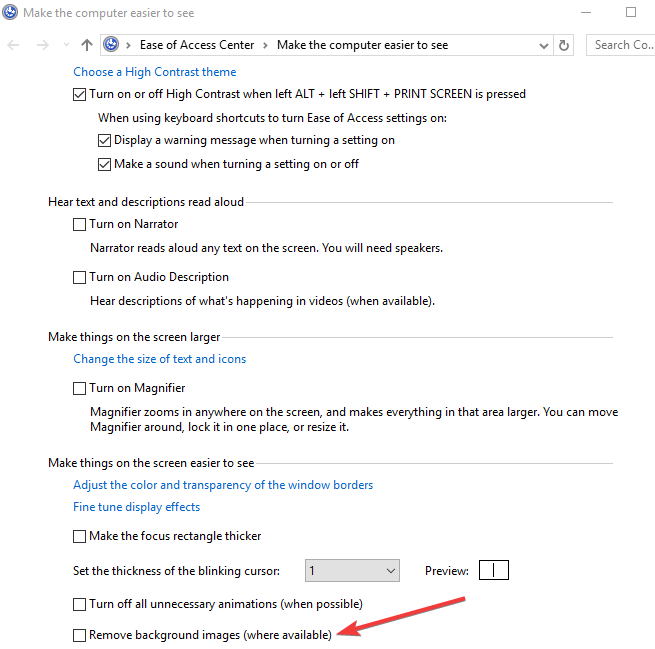
- Baigę spustelėkite Gerai
- Perkraukite kompiuterį ir bandykite dar kartą pakeisti foną
- SUSIJĘS: 4 geriausios virtualaus židinio programinės įrangos ir programos, skirtos tobulam ekrano užsklandai
3. Sukurkite naują vartotojo profilį su administratoriaus teisėmis
- Spustelėkite Pradėti
- Pasirinkite Nustatymai

- Spustelėkite Šeima ir kiti žmonės
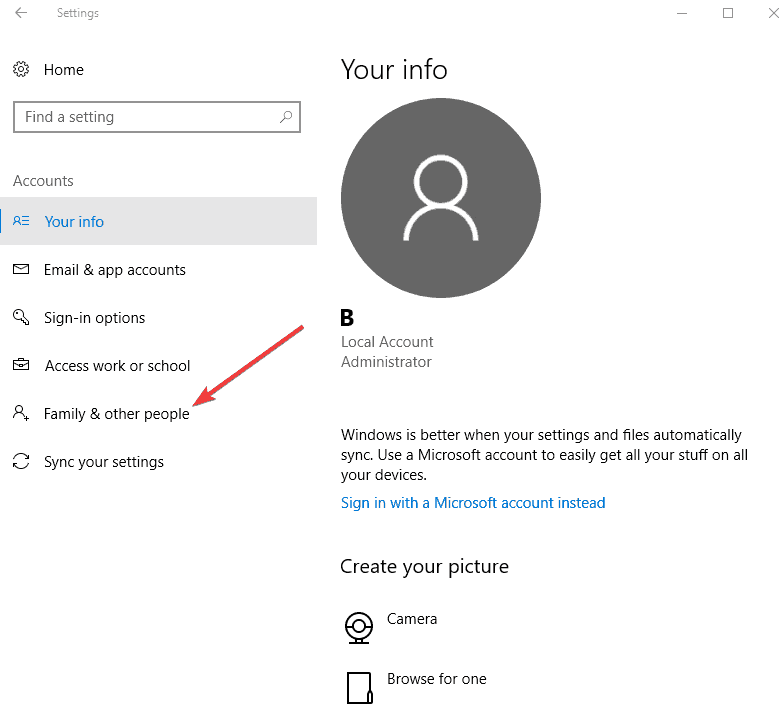
- Pasirinkite Sąskaitos

- Spustelėkite Pridėkite ką nors kitą prie šio kompiuterio

- Užpildykite formą su vartotojo vardu ir slaptažodžiu. Bus sukurta nauja jūsų vartotojo paskyra.
- Spustelėkite Keisti paskyros tipą
- Spustelėkite išskleidžiamojo meniu rodyklę ir pasirinkite Administratorius norėdami nustatyti paskyrą administratoriaus lygiu
- Iš naujo paleiskite kompiuterį
Prisijunkite prie naujos ką tik sukurtos paskyros ir vėl nustatykite darbalaukio foną.
4. Ištrinkite „TranscodedWallpaper“ arba skaidrių demonstravimo failą registro rengyklėje
Kartais negalite pakeisti fono, nes jūsų naudojamas vaizdo failas yra sugadintas ir turi būti ištrintas. Padaryti tai:
- Spustelėkite Pradėti ir pasirinkite „File Explorer“
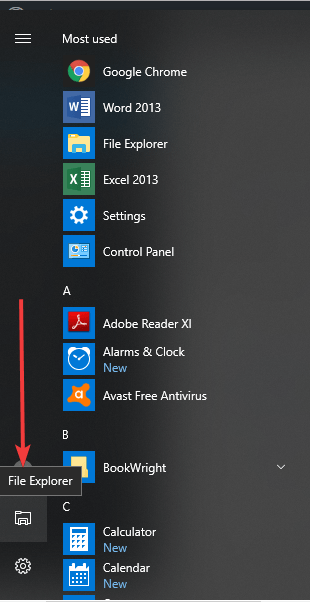
- Įklijuokite šį kelią adreso juostoje: % USERPROFILE% \ AppData \ Roaming \ Microsoft \ Windows \ Themes
- Dukart spustelėkite failą slideshow.ini ir atidarykite „Notepad“
- Ištuštinkite to failo turinį „Notepad“ pasirinkdami visą tekstą ir jį ištrindami
- Išsaugokite pakeitimus ir uždarykite „File Explorer“
- Pabandykite dar kartą pakeisti foną.
- SUSIJĘS: 5 geriausi įrankiai, skirti pašalinti foną iš vaizdų
5. Naudokite registro rengyklę
- Dešiniuoju pelės mygtuku spustelėkite Pradėti ir pasirinkite Bėk
- Eiti į HKEY_LOCAL_MACHINE
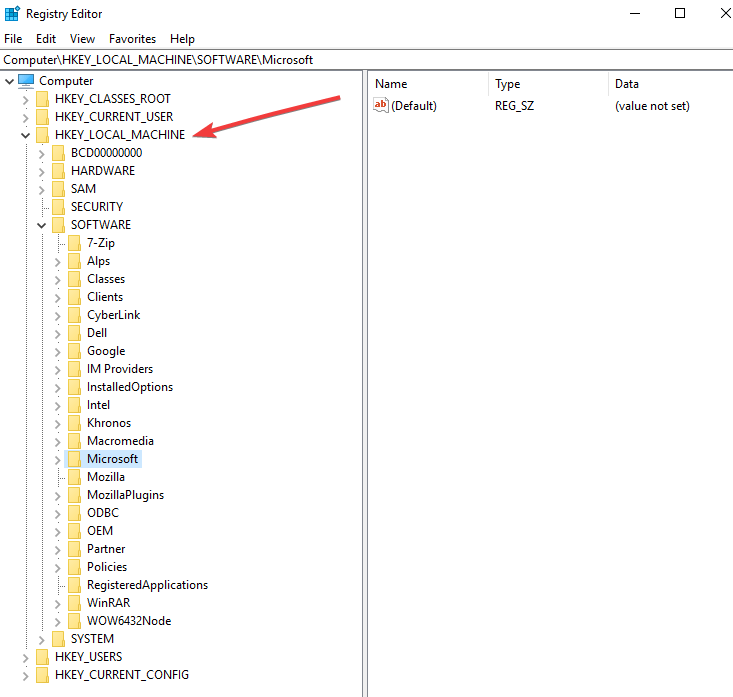
- Spustelėkite Programinė įranga \ Microsoft \ Windows \ CurrentVersion \ Policies
- Dešiniuoju pelės mygtuku spustelėkite Politika
- Spustelėkite Naujas
- Spustelėkite RAKTAS ir pavadinkite jį kaip „ActiveDesktop“
- Dešinėje pusėje dešiniuoju pelės mygtuku spustelėkite Naujas
- Pasirinkite DWORD ir pavadinkite jį kaip NoChangingWallPaper. DWORD reikšmė 1 apribos pokyčiusdarbalaukio fone. Į leisti pokyčiams suteikti jai vertę kaip 0.
- Iš naujo paleiskite kompiuterį
6. Atlikite švarų įkrovą
Paleiskite sistemos nuskaitymą, kad rastumėte galimų klaidų

Atsisiųskite „Restoro“
Kompiuterio taisymo įrankis

Spustelėkite Paleiskite nuskaitymą rasti „Windows“ problemų.

Spustelėkite Taisyti viską išspręsti patentuotų technologijų problemas.
Paleiskite kompiuterio nuskaitymą naudodami „Restoro“ taisymo įrankį, kad rastumėte klaidų, sukeliančių saugumo problemas ir sulėtėjimą. Baigus nuskaityti, taisymo procesas sugadintus failus pakeis naujais „Windows“ failais ir komponentais.
Švarus įkrovimas sumažina su programine įranga susijusius konfliktus, kurie gali parodyti, dėl ko negalite pasikeisti fonas, dažniausiai dėl programų ir paslaugų, kurios paleidžiamos ir veikia fone, kai paleidžiama „Windows“ paprastai. Padaryti tai:
- Prisijunkite kaip administratorius ir paieškos laukelyje įveskite msconfig
- Pasirinkite Sistemos konfigūracija
- Rasti Paslaugos skirtuką
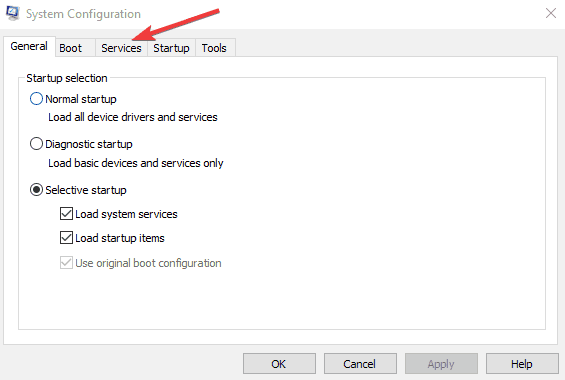
- Pasirinkite Slėpti visas „Microsoft“ paslaugas dėžė

- Spustelėkite Viską išjungti
- Eiti į Pradėti skirtuką
- Spustelėkite Atidarykite „Task Manager“

- Uždarykite užduočių tvarkyklę, tada spustelėkite Gerai
- Perkraukite kompiuterį
7. Išjunkite vaizdo tvarkyklę
- Dešiniuoju pelės mygtuku spustelėkite Pradėti ir pasirinkite Įrenginių tvarkytuvė

- Dešiniuoju pelės mygtuku spustelėkite Vaizdo plokštė
- Pasirinkite Išjungti
- Iš naujo paleiskite kompiuterį
- Pabandykite dar kartą pakeisti fono vaizdą.
- SUSIJĘS: Geriausi „Final Fantasy XV“ fono paveikslėliai, kuriuos galite nustatyti savo darbalaukyje
8. Naudokitės Lengvos prieigos centru
- Spustelėkite Pradėti ir pasirinkite Nustatymai
- Pasirinkite Lengva prieiga
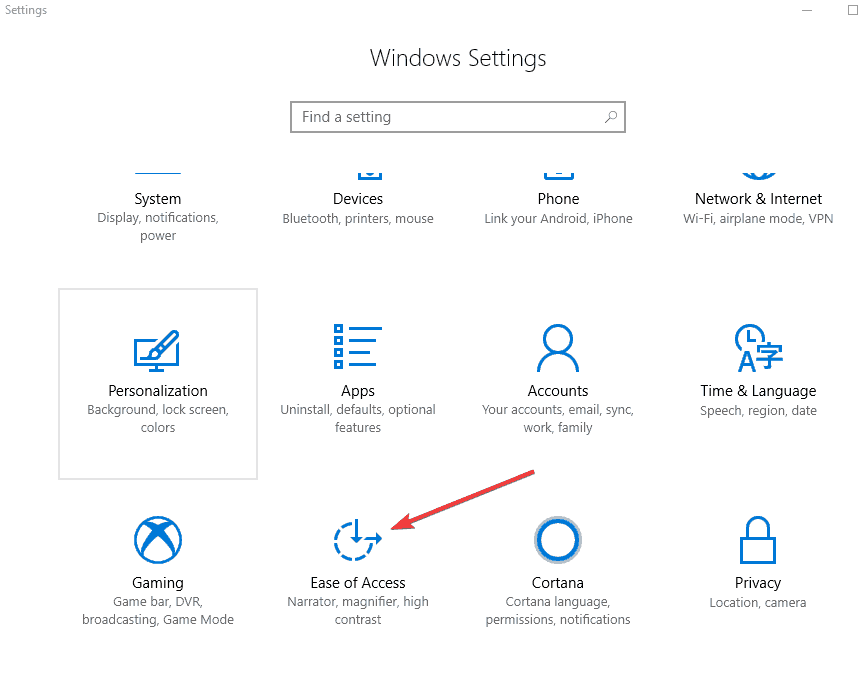
- Spustelėkite Optimizuokite „Visual Display“ nuorodą
- Slinkite žemyn ir raskite Padaryti kompiuteris lengviau matomas skyrius
- Įsitikinti, kad Pašalinti fono vaizdus (jei yra)yra netikrinamas
- Spustelėkite Išsaugoti, taikyti ir išeiti.
9. Patikrinkite, ar darbalaukio fono nustatymuose yra parinktis Įjungta
- Spustelėkite Pradėti ir pasirinkite Valdymo skydas
- Spustelėkite Aparatūra ir garsas

- Spustelėkite Maitinimo parinktys
- Pasirinkite savo energijos planą
- Spustelėkite Keisti plano nustatymus
- Spustelėkite Keisti išplėstinius energijos nustatymus
- Spustelėkite Išplėsti darbalaukio fono nustatymus
- Spustelėkite Išplėsti skaidrių peržiūrą
- Nustatykite „Plugged In“ parinktį į Available

- SUSIJĘS: Kaip nustatyti dvigubo ekrano foną „Windows 10“
10. Naudokite grupės strategijos rengyklę
- Dešiniuoju pelės mygtuku spustelėkite Pradėti ir pasirinkite Vykdyti
- Tipas gpedit.msc ir paspauskite „Enter“
- Eiti į Vartotojo konfigūracija

- Pasirinkite Administraciniai šablonai
- Dukart spustelėkite Kontrolės skydelis

- Dukart spustelėkite Suasmeninimas
- Ieškokite politikos Neleiskite keisti darbalaukio fono

- Dukart spustelėkite jį, kad pasiektumėte jo ypatybes
- Pasirinkite Nekonfigūruota arba Neįgalus įgalinti keisti darbalaukio foną. Jei jis įgalintas, išjunkite jį.

11. Suaktyvinti „Rodyti„ Windows “foną“
- Spustelėkite Pradėti ir pasirinkite Nustatymai
- Pasirinkite Lengva prieiga
- Spustelėkite Daugiau pasirinkimų
- Yra slankiklis, kuriame rašoma: Rodyti „Windows“ foną
- Suaktyvinkite jį ir dar kartą pakeiskite foną, kad pamatytumėte, ar jis veikia
Ar kuris nors iš šių sprendimų padėjo atkurti fono keitimo funkciją? Praneškite mums, palikdami komentarą žemiau esančioje skiltyje.
Susijusios istorijos, kurias reikia patikrinti:
- Pataisykite darbalaukio foną, kuris tapo juodas „Windows 10“, 8.1
- 10 geriausių „Windows 10“ gyvų tapetų, kuriuos turite išbandyti
- Čia yra geriausi „Windows 10 S“ fono paveikslėliai, kuriuos norite įdiegti
 Vis dar kyla problemų?Ištaisykite juos naudodami šį įrankį:
Vis dar kyla problemų?Ištaisykite juos naudodami šį įrankį:
- Atsisiųskite šį kompiuterio taisymo įrankį įvertintas puikiai „TrustPilot.com“ (atsisiuntimas prasideda šiame puslapyje).
- Spustelėkite Paleiskite nuskaitymą rasti „Windows“ problemų, kurios gali sukelti kompiuterio problemų.
- Spustelėkite Taisyti viską išspręsti patentuotų technologijų problemas (Išskirtinė nuolaida mūsų skaitytojams).
„Restoro“ atsisiuntė 0 skaitytojų šį mėnesį.

![Kaip nustatyti dvigubo monitoriaus foną „Windows 10“ [QUICK GUIDE]](/f/a80d449762bf17e3b489791e82e21604.jpg?width=300&height=460)
